安装&配置Maven
一、需要准备
1. JDK
查看本地是否安装JDK成功:
java -version
2.IntelliJ IDEA
3. Maven程序包
二、下载安装Maven
1.下载地址:https://maven.apache.org/download.cgi
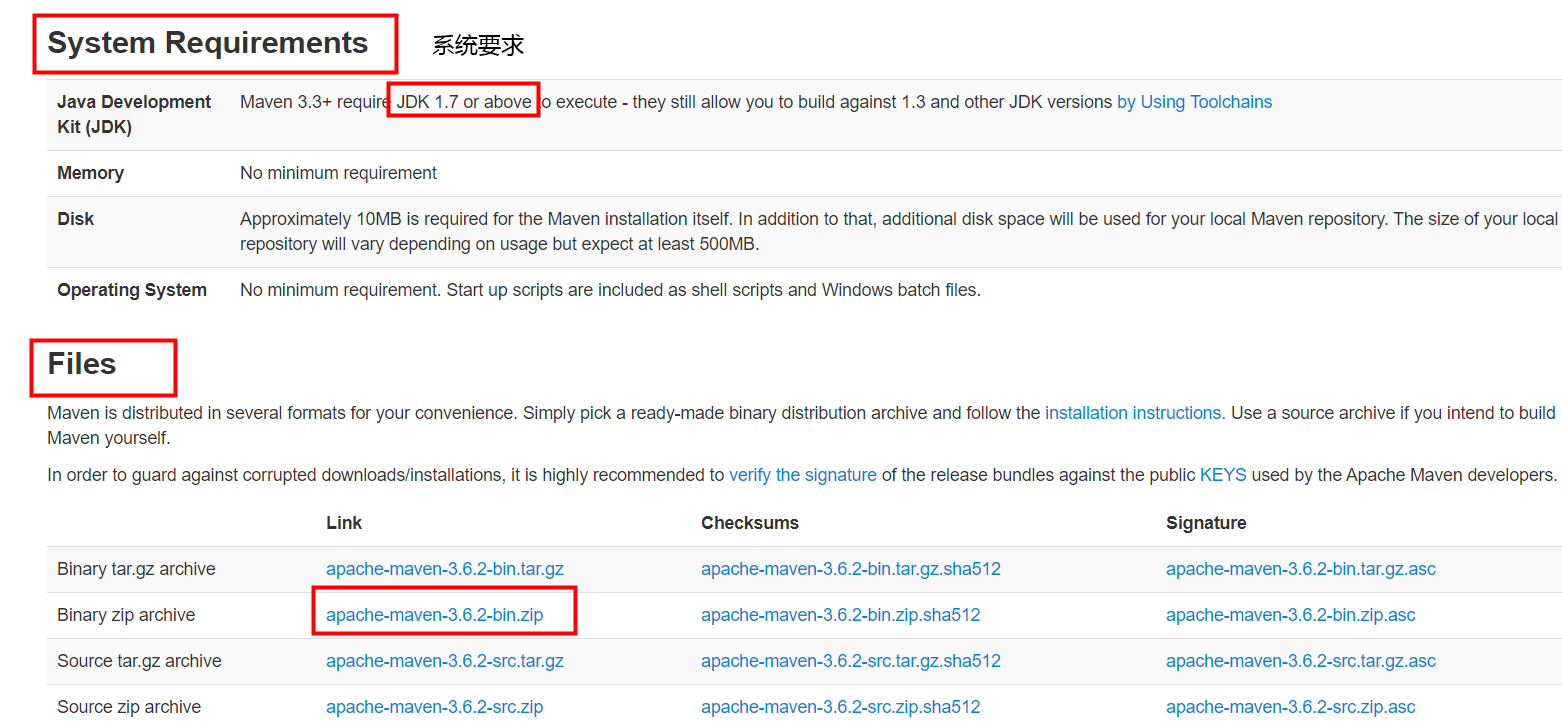
2.将文件解压到:D:\Program Files\apache-maven-3.6.2
3. 打开系统光属性,添加环境变量:
新建环境变量MAVEN_HOME,赋值D:\Program Files\apache-maven-3.6.2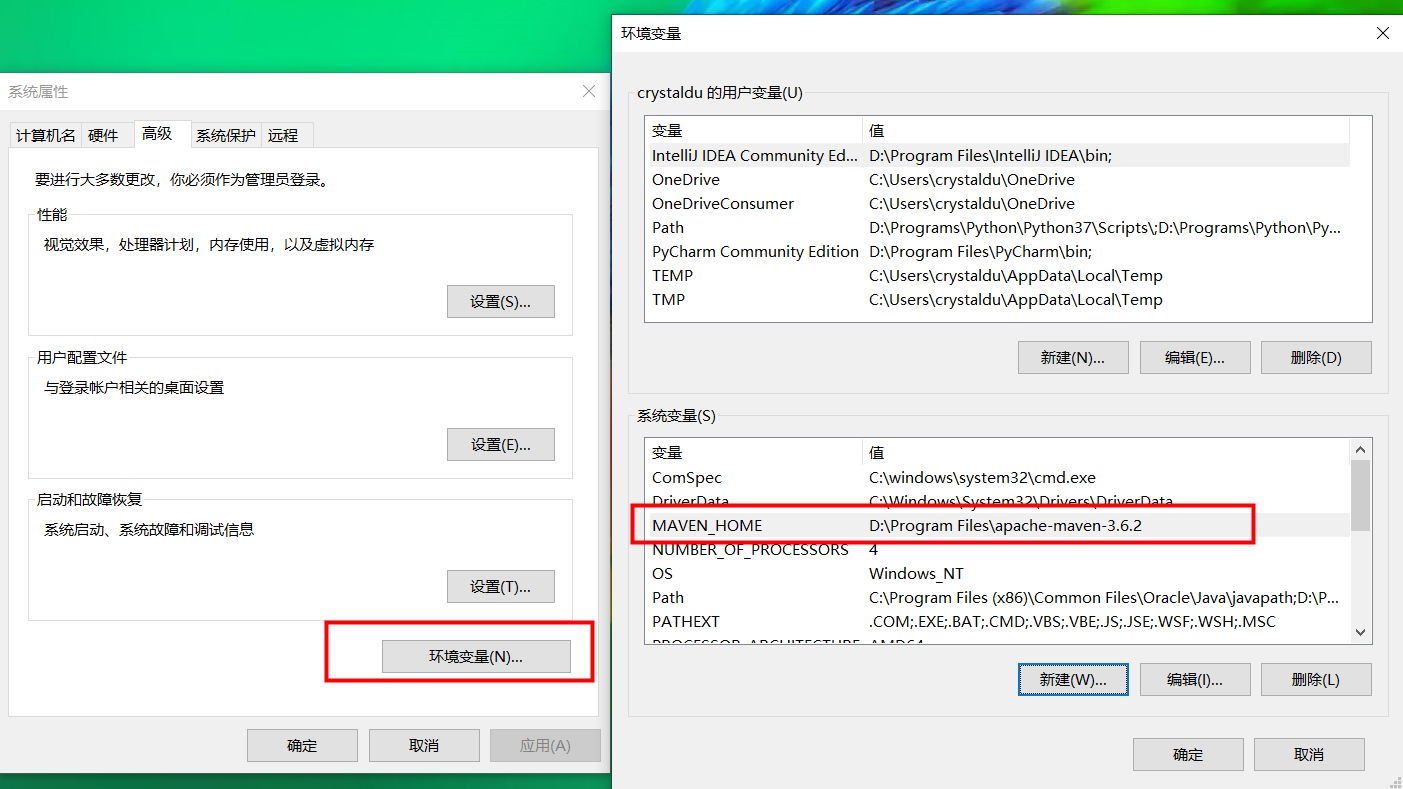
4. 编辑环境变量Path,追加%MAVEN_HOME%\bin\;
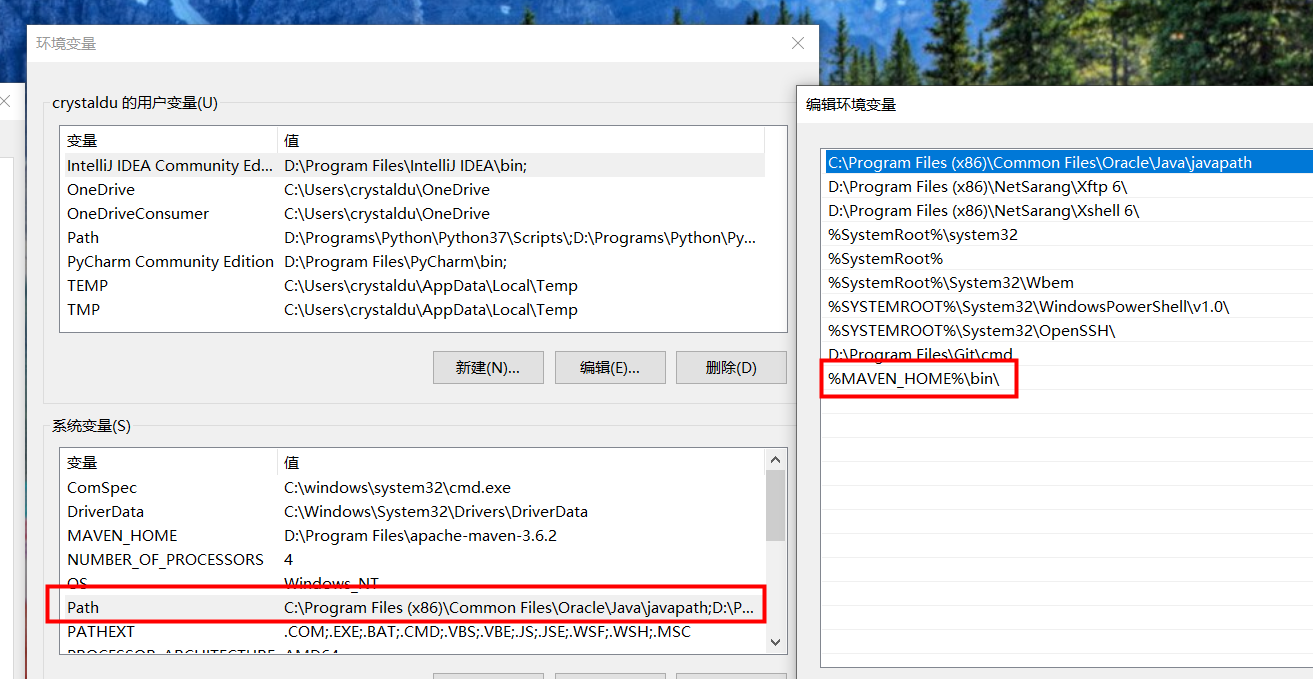
5. 至此,maven已经完成了安装,我们可以通过DOS命令检查一下我们是否安装成功:
mvn -v

三、配置Maven本地仓库
1. 在D:\Program Files\apache-maven-3.6.2\目录下新建maven-repository文件夹,该目录用作maven的本地库。
2. 打开D:\Program Files\apache-maven-3.6.2\conf\settings.xml文件,查找下面这行代码:

<localRepository>/path/to/local/repo</localRepository>
localRepository节点默认是被注释掉的,需要把它移到注释之外,然后将localRepository节点的值改为我们在3.1中创建的目录D:\Program Files\apache-maven-3.6.2\maven-repository。

3. localRepository节点用于配置本地仓库,本地仓库其实起到了一个缓存的作用,它的默认地址是 C:\Users\用户名\.m2。
当我们从maven中获取jar包的时候,maven首先会在本地仓库中查找,如果本地仓库有则返回;如果没有则从远程仓库中获取包,并在本地库中保存。
此外,我们在maven项目中运行mvn install,项目将会自动打包并安装到本地仓库中。
4. 运行一下DOS命令
mvn help:system
如果前面的配置成功,那么D:\Program Files\Apache\maven-repository会出现一些文件。
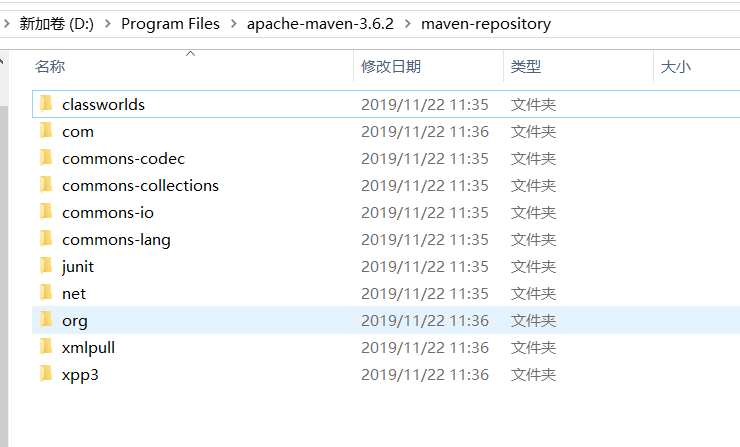
四、配置IntelliJ IDEA的Maven环境
1.打开File--->settings 进行maven配置
a.Maven home directory:本地安装maven路径 D:/Program Files/apache-maven-3.6.2
b.User settings file:settings.xml路径 D:\Program Files\apache-maven-3.6.2\conf\settings.xml
c.Local repository:本地仓库路径 D:\Program Files\apache-maven-3.6.2\maven-repository
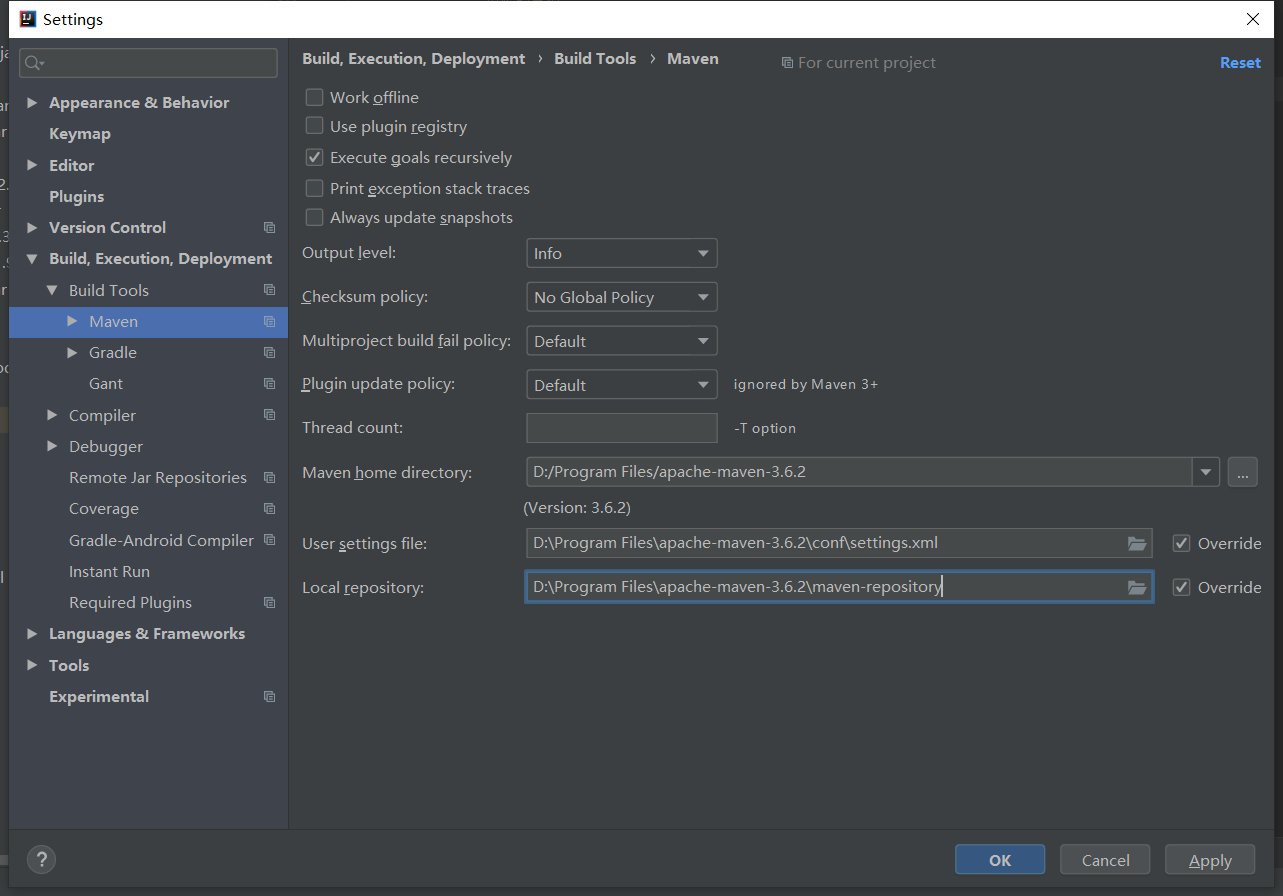
Maven的安装和配置全部结束
五、创建Maven项目
1.打开File--->New--->Project
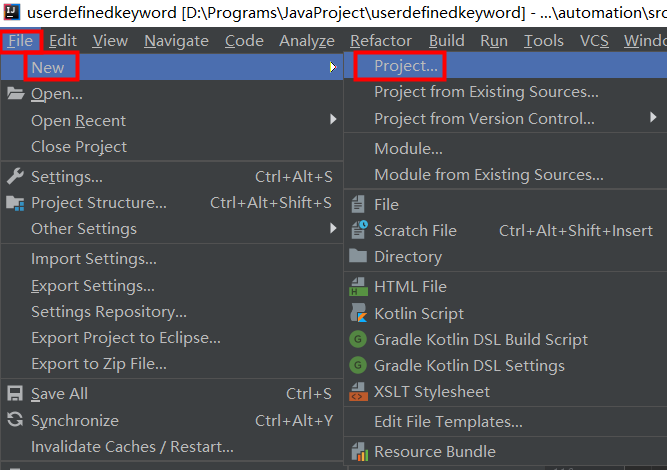
2.选择Maven,在Project SDK下拉列表中选择需要的JDK版本
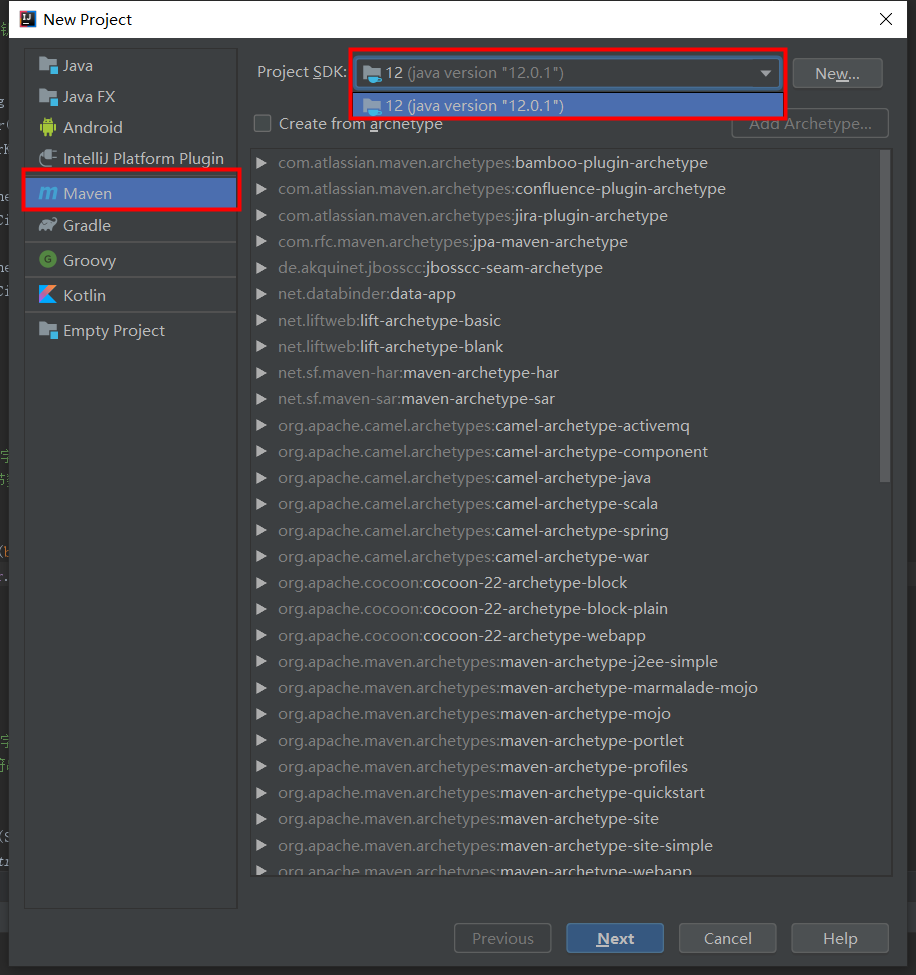
3.设置GroupID、ArtifactId、Project name【尽量保证ArtifactId和Project name一致】
4.右下角提示“maven projects need to be importd” 选择Import Changes
至此,一个项目创建好了。



 浙公网安备 33010602011771号
浙公网安备 33010602011771号